第8章使用调音台进行音频的高级设置 中文版Premiere影视制作从入门到精通课件
Premiere Pro中的音频声道调整教程

Premiere Pro中的音频声道调整教程Adobe Premiere Pro是一款功能强大的视频编辑软件,它不仅可以编辑和处理视频画面,还可以对音频进行详细调整。
在使用Premiere Pro进行音频编辑时,调整音频声道是一项重要的技能。
本教程将向大家介绍如何在Premiere Pro中进行音频声道调整。
首先,打开Premiere Pro软件并导入需要进行音频声道调整的视频素材。
在项目面板中,右键点击需要调整声道的音频文件,并选择“加载到源监视器”选项。
接下来,将音频文件拖动到时间轴(序列面板)中。
一旦音频文件在时间轴中,定位到需要调整声道的位置。
然后,点击时间轴上的音频文件并选择“效果控制”面板。
在该面板中,你将看到一系列的音频效果选项,包括“声道映射”。
在“声道映射”选项中,右侧有一个下拉菜单,显示了音频文件的所有声道。
你可以通过选择下拉菜单中的声道来选择需要进行调整的声道。
例如,如果你想调整左声道的音量,选择“左声道”。
一旦你选择了需要调整的声道,你可以通过拖动滑块来改变音量。
向右拖动滑块增加音量,向左拖动则减小音量。
通过重复这个过程,你可以精确地调整音频声道的音量。
除了调整音量,Premiere Pro还提供了其他一些功能来进一步优化音频效果。
在“声道映射”选项下方,你会看到“效果控制”面板中的“音频效果”选项。
这里提供了丰富的音频效果,例如均衡器、混响、噪声降低等等。
你可以通过选中相应的音频效果并调整参数来优化音频效果。
另外,值得注意的是Premiere Pro还支持将立体声音频转换为单声道音频或反之。
如果你的音频素材是立体声,但你希望调整单独一个声道的音量,你可以通过右键点击音频文件并选择“重新解释音频”选项来进行转换。
在弹出的对话框中,选择“声道”的选项并选择需要的声道(左声道或右声道)。
在完成调整音频声道后,你可以通过点击时间轴中的播放按钮来预览和检查音频效果。
如果你不满意效果,可以返回“效果控制”面板并对参数进行微调。
音频调频技巧 Adobe Premiere Pro的高级调音方法

音频调频技巧:Adobe Premiere Pro的高级调音方法Adobe Premiere Pro是一款功能强大的视频编辑软件,除了优秀的视频剪辑功能外,它也提供了丰富的音频处理工具,使用户可以轻松调音。
在本文中,我们将分享一些Adobe Premiere Pro的高级调音方法,帮助你提升音频质量。
1. 音频平衡调整在Adobe Premiere Pro中,你可以通过音频效果面板来调整音频平衡。
首先,打开音频效果面板(选择“窗口”>“音频效果”),然后将需要调整的音频素材拖放到时间线中。
在音频效果面板中,你可以找到“均衡器”效果。
选择该效果后,在“均衡器”控制面板中,你可以调整不同频段的音量。
通过提高或降低特定频段的音量,你可以实现音频的平衡。
2. 噪音消除有时候,音频素材中会包含噪音或杂音,影响听觉体验。
Adobe Premiere Pro提供了“去噪音”效果,可以帮助你消除这些噪音。
选择需要处理噪音的音频素材,并在音频效果面板中找到“去噪音”效果。
调整“去噪音”效果的参数,将噪音降至最低,同时保留音频的清晰度。
3. 音频增强如果你想增强音频的音量或增加音效,Adobe Premiere Pro提供了一系列的音频效果供你选择。
首先,在音频效果面板中找到“增益”效果。
通过调整“增益”效果的参数,你可以增加音频的音量。
此外,你还可以添加其他音效,例如压缩、失真等,以增强音频的表现力。
4. 音频剪辑Adobe Premiere Pro还提供了一套完善的音频剪辑工具,使你可以对音频进行精细的处理。
选中需要剪辑的音频素材,然后进入音频编辑模式。
你可以使用切割工具进行裁剪,使用淡入淡出工具平滑过渡效果,并使用音量调节工具调整音量。
在音频编辑模式中,你还可以添加音频过渡效果,使音频段落之间的过渡更加自然。
5. 音频配乐在视频编辑中,添加配乐是很常见的需求。
在Adobe Premiere Pro 中,你可以轻松添加背景音乐,并调整与原始音频素材的音量平衡。
使用PremierePro进行音频编辑和音效制作的教程

使用PremierePro进行音频编辑和音效制作的教程引言:音频编辑和音效制作是视频制作过程中不可或缺的部分。
PremierePro是一款功能强大的视频编辑软件,它提供了丰富的音频编辑和音效制作功能。
在本文中,我们将详细介绍如何使用PremierePro进行音频编辑和音效制作。
章节一:音频导入与剪辑在PremierePro中,我们可以将音频文件导入到项目面板中。
在导入完成后,我们可以将音频文件拖放到时间轴上进行剪辑。
点击音频文件上的"添加到序列"按钮,音频将自动添加到时间轴上。
章节二:音频基本编辑在PremierePro中,我们可以进行一系列的音频编辑,包括调整音量、淡入淡出、剪切和删除等。
通过选择音频文件在时间轴上的特定部分,我们可以对音频进行剪切和删除。
通过点击音频文件上的音量控制图标,我们可以调整音频的音量。
通过音频特效面板,我们可以选择淡入淡出效果并应用到音频上。
章节三:音调和音高编辑PremierePro提供了音频特效面板以及音高和音调调节工具,可以帮助我们对音频进行高级编辑。
通过音高和音调调节工具,我们可以改变音频的音调和音高,使其符合特定的需求。
例如,我们可以调整音频的音调来实现变声效果,或者调整音频的音高来匹配视频场景。
章节四:音效制作PremierePro还提供了丰富的音效库,可以帮助我们制作专业的音效。
通过音效面板,我们可以浏览并选择合适的音效。
将选定的音效拖放到时间轴上的音轨上,我们就可以将音效应用到相应的位置。
通过调整音效的音量、持续时间和延迟等属性,我们可以制作出多样化的音效效果。
章节五:音频修复在一些情况下,音频可能存在噪音、杂音或失真等问题。
PremierePro提供了音频修复工具,可以帮助我们修复这些问题。
通过应用音频修复效果,我们可以降噪、去除杂音并修复音频的失真。
通过调整音频修复效果的属性,我们可以根据实际情况对音频进行定制化的修复处理。
结论:在本文中,我们介绍了使用PremierePro进行音频编辑和音效制作的基本步骤和技巧。
premiere中文版教程

premiere中文版教程《Premiere中文版教程》是一本面向初学者的视频编辑软件教程,旨在帮助读者快速掌握Premiere的基本操作和功能,使他们能够使用Premiere进行视频剪辑和制作。
本教程包括以下内容:软件安装与设置、项目导入与管理、基本编辑技巧、视频特效与转场、音频编辑与混音,以及最终输出与导出等方面的知识。
通过本教程的学习,读者将能够熟练运用Premiere软件,制作出令人印象深刻的视频作品。
第一部分:软件安装与设置。
本部分将介绍如何从官方网站下载并安装Premiere软件,以及软件的基本设置,包括界面布局、工作区配置等。
通过本部分的学习,读者将能够准确地初始化Premiere软件,并了解软件的基本界面。
第二部分:项目导入与管理。
本部分将教导读者如何导入媒体文件到Premiere软件中进行编辑,包括视频、音频和图像等文件。
同时,本部分还介绍如何对导入的项目进行管理和组织,以便于后续的编辑工作。
第三部分:基本编辑技巧。
本部分将详细介绍Premiere的基本编辑功能和技巧,包括剪切、裁剪、调整视频速度、添加字幕等操作。
通过本部分的学习,读者将能够轻松编辑并精确控制视频的播放效果。
第四部分:视频特效与转场。
本部分将向读者介绍如何利用Premiere提供的丰富特效和转场功能,为视频添加各种效果,包括滤镜、颜色校正、过渡效果等。
通过本部分的学习,读者将能够为视频增添艺术效果,使其更加生动有趣。
第五部分:音频编辑与混音。
本部分将教导读者如何对视频中的音频进行编辑和处理,包括剪辑、混音、降噪等操作。
同时,本部分还将介绍如何添加音频效果和背景音乐,以提升视频的音效品质。
第六部分:最终输出与导出。
本部分将向读者介绍如何将编辑完毕的视频导出为各种格式,包括常见的视频文件格式、网络视频格式和手机视频格式等。
同时,本部分还将介绍如何进行视频的最终输出,以适应各种不同播放平台和设备。
通过本教程的学习,读者将逐步掌握Premiere软件的各项功能和操作技巧,能够独立完成视频编辑和制作的任务。
高级音频处理技巧 在Adobe Premiere Pro中进行高级音频处理
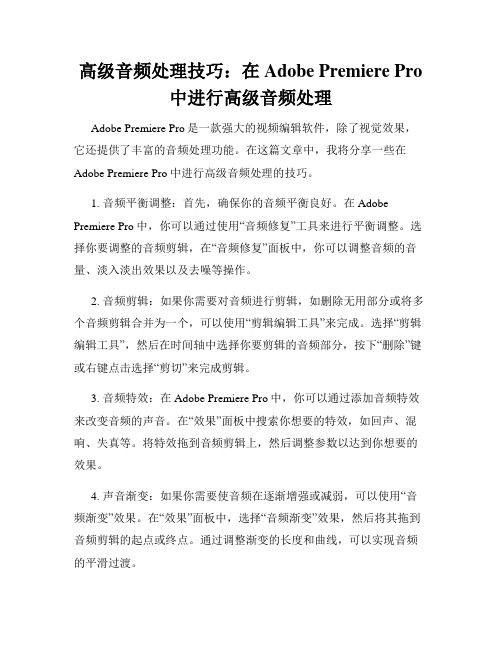
高级音频处理技巧:在Adobe Premiere Pro中进行高级音频处理Adobe Premiere Pro是一款强大的视频编辑软件,除了视觉效果,它还提供了丰富的音频处理功能。
在这篇文章中,我将分享一些在Adobe Premiere Pro中进行高级音频处理的技巧。
1. 音频平衡调整:首先,确保你的音频平衡良好。
在Adobe Premiere Pro中,你可以通过使用“音频修复”工具来进行平衡调整。
选择你要调整的音频剪辑,在“音频修复”面板中,你可以调整音频的音量、淡入淡出效果以及去噪等操作。
2. 音频剪辑:如果你需要对音频进行剪辑,如删除无用部分或将多个音频剪辑合并为一个,可以使用“剪辑编辑工具”来完成。
选择“剪辑编辑工具”,然后在时间轴中选择你要剪辑的音频部分,按下“删除”键或右键点击选择“剪切”来完成剪辑。
3. 音频特效:在Adobe Premiere Pro中,你可以通过添加音频特效来改变音频的声音。
在“效果”面板中搜索你想要的特效,如回声、混响、失真等。
将特效拖到音频剪辑上,然后调整参数以达到你想要的效果。
4. 声音渐变:如果你需要使音频在逐渐增强或减弱,可以使用“音频渐变”效果。
在“效果”面板中,选择“音频渐变”效果,然后将其拖到音频剪辑的起点或终点。
通过调整渐变的长度和曲线,可以实现音频的平滑过渡。
5. 音频关键帧:关键帧是控制音频变化的关键。
在Adobe Premiere Pro中,你可以在时间轴上设置音频关键帧,以控制音量、平衡或其他音频参数的变化。
首先,选择音频剪辑,然后切换到“音频信号处理”面板。
在需要的位置上点击“添加音频关键帧”按钮,然后通过拖动关键帧来调整音频参数。
6. 音频配乐:如果你想在视频中添加背景音乐,可以使用Adobe Premiere Pro的“音频配乐”功能。
在“项目”面板中导入你选择的音乐文件,然后将其拖到时间轴上的音频轨道。
通过调整音频的音量、平衡和淡入淡出效果,使其与视频画面和其他音频剪辑配合更好。
如何使用PremierePro进行音频混音和调整

如何使用PremierePro进行音频混音和调整Premiere Pro是一款功能强大的视频编辑软件,除了视频编辑,它还提供了丰富的音频处理工具,使用户能够进行音频混音和调整。
本文将详细介绍如何使用Premiere Pro进行音频混音和调整。
第一章:音频导入和基本设置在Premiere Pro中,首先需要将要编辑的音频导入软件。
点击“文件”菜单,选择“导入”->“文件”,然后选择要导入的音频文件,点击“确定”。
导入完成后,将音频文件拖拽到序列面板中即可。
在导入音频文件后,可以右键点击音频文件,选择“设置”,进入音频设置界面。
在这里,可以设置音频的采样率、深度、通道等参数。
根据具体需求进行设置后,点击“确定”。
第二章:音频调整和增强在Premiere Pro中,可以对导入的音频进行各种调整和增强,以达到更好的音频效果。
1. 音频剪裁如果音频片段过长或包含不需要的部分,可以在时间线上选择要剪裁的片段,然后点击“剪裁”按钮,或使用快捷键Ctrl+K,即可将选中的片段剪裁掉。
2. 音量调整调整音频的音量是常见的音频调整操作。
在Premiere Pro的时间线上选择需要调整音量的音频片段,然后点击“音量”面板。
在这里可以手动拖动音量滑块来调整音量,也可以直接输入具体数值,点击“确定”后即可完成音量调整。
3. 音频淡入淡出淡入淡出可以使音频的过渡更加平滑。
在时间线上选择需要淡入淡出的音频片段,然后点击“音量”面板中的“添加音频过渡”按钮。
在弹出的对话框中,选择淡入或淡出的类型,并设置过渡的时间和曲线形状,点击“确定”后即可完成音频淡入淡出效果的添加。
4. EQ音频均衡器在Premiere Pro中,可以使用EQ音频均衡器来调整音频的频谱。
选择需要调整的音频片段,在效果面板中搜索“音频均衡器”,将其拖拽到选中的片段上。
在音频均衡器的参数界面,可以通过调节频率、增益和Q值来调整音频的频谱。
第三章:音频特效和滤镜除了基本的音频调整外,Premiere Pro还提供了丰富的音频特效和滤镜,用于增强音频的效果和创意。
声音修整技巧 Adobe Premiere Pro音频音调调整方法

声音修整技巧:Adobe Premiere Pro音频音调调整方法在视频制作过程中,一个好的音效能够提升整个作品的质量和观赏性。
Adobe Premiere Pro是一款功能强大的视频编辑软件,不仅可以进行视频剪辑和特效处理,还能对音频进行修整和调整。
本文将介绍如何在Adobe Premiere Pro中调整音频音调,让您的视频拥有更好的声音效果。
首先,在导入素材后,将音频文件拖动到时间轴上。
接下来,选择“音频效果”选项卡,然后展开“音频效果”面板。
在该面板中,您可以找到多种音频效果和工具,包括音频增益、音频均衡器、降噪、混响等。
要调整音频音调,您可以使用“音调”效果。
在音频效果面板中,找到“音调”效果并将其拖动到音频文件上。
然后,单击音频文件,在“控制”面板中将“音调”效果应用于音频文件。
在音调效果的控制面板中,您可以调整音频文件的音调和音高。
音调通常是指音频的整体音高,而音高则是指音频的频率。
通过微调这两个参数,您可以调整音频的音调和音高,以使其适应视频的整体音效。
调整音调之前,建议先播放音频文件,以便您了解当前的音效和音调是否需要调整。
在音调效果的控制面板中,您可以通过拖动滑块或手动输入数值的方式来微调音调和音高。
调整音调和音高时,可以尝试不同的数值组合,以找到最适合您视频的音频效果。
另一个用于调整音频音调的方法是使用“频率”效果。
在音频效果面板中,找到“频率”效果并将其拖动到音频文件上。
然后,在“控制”面板中进行调整。
频率效果可以帮助您调整音频的频率范围,从而改变音频的音调和音高。
除了调整音调和音高,您还可以通过使用音频关键帧来实现音调的动态变化。
在时间轴上,选择音频文件并展开“音频音调”面板。
在音频音调面板中,您可以添加关键帧并调整音调的数值。
通过在时间轴上创建多个关键帧,并调整其数值,您可以实现音调在不同时间段内的平滑变化。
需要注意的是,在进行音频调整时,建议使用耳机或外接音箱来进行听音。
AdobePremiere中的音频编辑和混音技巧

AdobePremiere中的音频编辑和混音技巧第一章:音频编辑基础在AdobePremiere中进行音频编辑,首先要了解一些基础概念和操作技巧。
音频编辑是指通过剪辑、修饰和处理音频文件来达到预期效果的过程。
1.1 音频文件导入与导出在Premiere中,可以用“导入”功能将音频文件导入到项目中,并用“导出”功能将编辑好的音频文件导出。
在导入和导出过程中,我们可以选择不同的文件格式,如WAV、MP3等。
1.2 剪辑和调整音频文件通过在Premiere的时间轴上拖动音频文件,可以对音频进行剪辑和调整。
我们还可以使用剪贴符号工具进行剪切,或者使用选择工具在时间轴上选择音频区域进行调整。
1.3 音量控制调整音频文件的音量是音频编辑中的基本操作之一。
在Premiere中,可以使用音频面板或音频效果面板来控制音频的整体音量,或调整特定区域的音量。
1.4 音频淡入淡出淡入和淡出是音频过渡效果的重要部分,可使音频在开始和结束处平滑过渡。
在Premiere中,可以使用淡入淡出工具来添加这些效果。
通过分别拖动淡入淡出工具的调整杆,可以控制淡入和淡出的速度和幅度。
第二章:高级音频编辑技巧除了基本的音频编辑技巧外,Premiere还提供了一些高级功能和插件,让音频编辑更加精确和专业。
2.1 音频效果器的使用在Premiere中,可以使用各种音频效果器来修改音频文件的特定参数,如均衡器、压缩器、混响器等。
这些效果器可以通过音频效果器面板添加和调整。
2.2 语音处理在一些特定场景中,我们可能需要对音频进行语音处理,如去噪、提亮、加强清晰度等。
在Premiere中,可以使用语音处理插件对音频进行精细调整。
2.3 背景音乐和音效在视频制作中,背景音乐和音效的选择和处理也是至关重要的。
通过在Premiere中添加音乐和音效轨道,我们可以根据场景需要精确控制背景音乐和音效的音量和播放位置。
第三章:音频的混音技巧音频混音是指将多个音频轨道合并为一个平衡的音频输出。
- 1、下载文档前请自行甄别文档内容的完整性,平台不提供额外的编辑、内容补充、找答案等附加服务。
- 2、"仅部分预览"的文档,不可在线预览部分如存在完整性等问题,可反馈申请退款(可完整预览的文档不适用该条件!)。
- 3、如文档侵犯您的权益,请联系客服反馈,我们会尽快为您处理(人工客服工作时间:9:00-18:30)。
从入门到精通
清华大学出版社
18
Premier 影视制作 从入门到精通
8.4 提高实例——制作“宣传片头”视频
本例将制作“宣传 片头”视频,通过 为视频录制音频, 使无声的视频内容 更加丰富、多彩, 然后再为视频添加 其他的音乐文件, 使视频的背景音乐 与录制的声音更加 协调。
中文版Premier影视制作从入门到精通
清华大学出版社
7
中文版Premier影视制作从入门到精通
8.1.5 播放控制器 播放控制器位于“调音台”面板的底部,包含 “跳转入点”按钮、“跳转出点”按钮、“播 放-停止切换”按钮、“播放入点到出点”按 钮、“循环”按钮和“录制”按钮,单击对应 的按钮可进行相应的操作。
从入门到精通
清华大学出版社
Premier 影视制作 从入门到精通
8.3 制作混合音频
8.3.1 8.3.2 8.3.3 8.3.4
音频混合模式
混合音频
创建子混合轨道
录制音频文件
中文版Premier影视制作从入门到精通
8.3.1 音频混合模式
“关”模式 “只读”模式
音频混合 模式
“锁存”模式
“触动”模式 “写入”模式
从入门到精通
从入门到精通
清华大学出版社
4
中文版Premier影视制作从入门到精通
8.1.2 音量调节滑块
音量调节滑块可用于调节当前轨道中音频对象的音量, 在滑块下方将实时显示出当前轨道的音量,其单位为 db。使用鼠标向上拖动音量调节滑块,将增大轨道的 音量;向下拖动音量调节滑块,将减小轨道的音量。
从入门到精通
从入门到精通
清华大学出版社
12
中文版Premier影视制作从入门到精通
8.2.3 清除轨道效果
在“调音台”面板中应 用了轨道特效和发送效 果后,如果不再需要设 置的效果,可将其清除。 其方法是:在单击需要 清除的选项的下拉列表 框中的下拉按钮,在弹 出的下拉列表中选择 “无”选项即可。
从入门到精通 清华大学出版社 13
从入门到精通 清华大学出版社 11
中文版Premier影视制作从入门到精通
8.2.2 创建发送效果
在“调音台”面板的“效果与发送”功能区的“发送”区域 中单击下拉列表框中的下拉按钮,在弹出的下拉列表中选择 需要发送的轨道选项,可自动创建一个“子混合 1”轨道。 然后在选择的选项上单击鼠标右键,在弹出的快捷菜单中选 择发送的命令。
8.4.1 行业分析 本例制作的“宣传片头”视频主要是通过制 作音频文件来为用户展示视频的内容,通过 录制音频可以清楚地将视频的内容用简练的 语言表达出来,使观看者更加容易明白视频 所表达的内容,并且通过适当的背景音乐进 行融合,使录制的声音不至于太过单调,为 观众呈现了一种试听的享受。通过本例的制 作,可以使用户掌握一般的为视频添加配音 的方法,主要分为录制音频、编辑音频和组 合音频等。
清华大学出版社
5
中文版Premier影视制作从入门到精通
8.1.3 音频模式设置
在声音调节滑轮下方,有一个下拉列表框,该列表框 用于设置音频文件的模式,包括“只读、锁存、触动、 写入和关”5个选项,选择不同的选项可在不同的模 式对音频文件进行设置。
从入门到精通
清华大学出版社
6
中文版Premier影视制作从入门到精通
8.1.1 8.1.2 8.1.3 8.1.4 8.1.5 8.1.6
声音调节滑轮
音量调节滑块
音频模式设置 音频控制按钮 播放控制器
其他功能区
中文版Premier影视制作从入门到精通
8.1.1 声音调节滑轮 声音调节滑轮主要用于调节音频轨道的音量, 当轨道中音频对象为立体声时,声音调节滑 轮中将显示出“L”和“R”,将滑轮向左拖 动,可将声音输出到左声道,增加左声道的 音量;将滑轮向右拖动,可将声音输出到右 声道,增加右声道的音量。
8.1.4 音频控制按钮
“静音轨 道”按钮
单击该按钮,按钮变为绿色,此时轨道音频被设置为静 音。
单击该按钮,按钮变为黄色,此时其他未选中独奏按钮 的轨道音频会自动被设置为静音。
“独奏轨” 按钮
“激活录 制轨”按 钮
当在电脑中接入了输入音频设备后,可激活该按钮,用 于录制声音到目标轨道上。
从入门到精通
“效果”功能区
从入门到精通
清华大学出版社
9
Premier 影视制作 从入门到精通
8.2 在“调音台”面板中设置效果
8.2.1
应用轨道音频特效
8.2.2
创建发送效果
8.2.3
清除轨道效果
中文版Premier影视制作从入门到精通
8.2.1 应用轨道音频特效
在“调音台”面板中 单击“显示/隐藏效 果与发送”按钮,展 开“效果与发送”功 能区,在“效果选项” 下拉列表框中单击下 拉按钮,在弹出的下 拉列表中选择需要应 用轨道特效,并进行 播放即可。
清华大学出版社
15
中文版Premier影视制作从入门到精通
8.3.2 混合音频
将“时间线”面板中的音频轨道显示设置为“轨 道关键帧”。在“调音台”面板的需进行设置的 轨道所对应的“音频模式设置”区域选择混合音 频的模式并进行设置即可。
从入门到精通
清华大学出版社
16
中文版Premier影视制作从入门到精通
Premier 影视制作 从入门到精通
第 8章 使用调音台进行音频的高级设置
·清华大学出版社 ·
中文版Premier影视制作ห้องสมุดไป่ตู้入门到精通
本章导读
1. 了解“调音台”面板
2. 在“调音台”面板中设置 效果
3. 制作混合音频
从入门到精通
清华大学出版社
2
Premier 影视制作 从入门到精通
8.1 了解“调音台”面板
8.3.3 创建子混合轨道 在“时间线”面板中添加子混合轨道,然后 再在“调音台”面板中展开“效果与发送” 功能区,在音频 轨道对应的“效果”区域中 选择需要进行混合的选项即可。
从入门到精通
清华大学出版社
17
中文版Premier影视制作从入门到精通
8.3.4 录制音频文件 将音频输入设备连接到电脑上,在“调音台” 面板中激活设备,并单击“录制”按钮进行 录制即可。
8
中文版Premier影视制作从入门到精通
8.1.6 其他功能区
在“调音台”面板的左上方单击“显示/隐藏效果 与发送”按钮,将展开隐藏的“效果与发送”功能 区。其中的“效果”功能区能为轨道应用音频特效; 在“发送”功能区则能将部分轨道信号发送到其他 轨道。
“显示/隐藏效 果与发送”按钮 “发送”功能区
